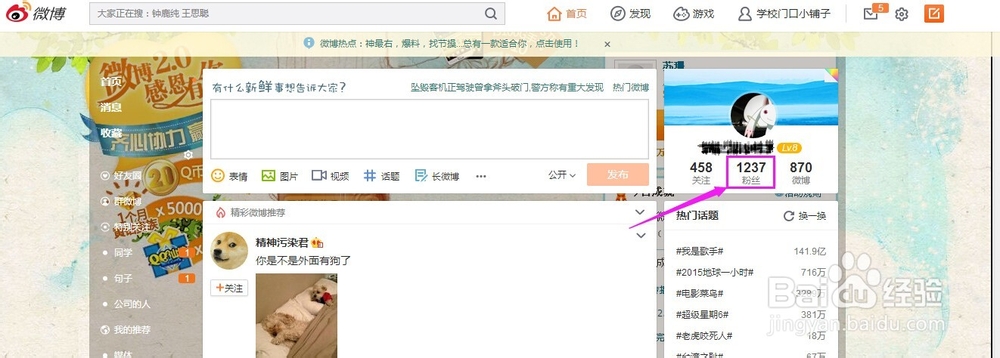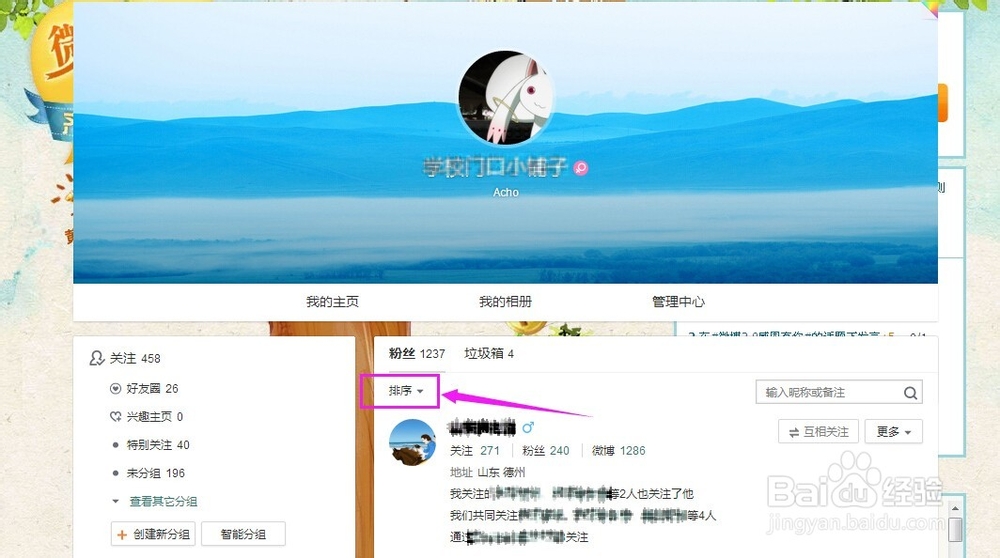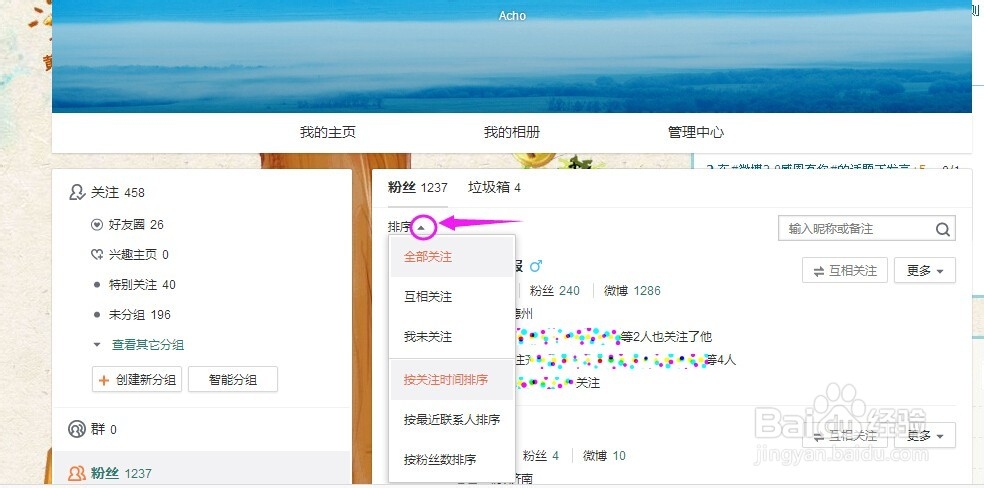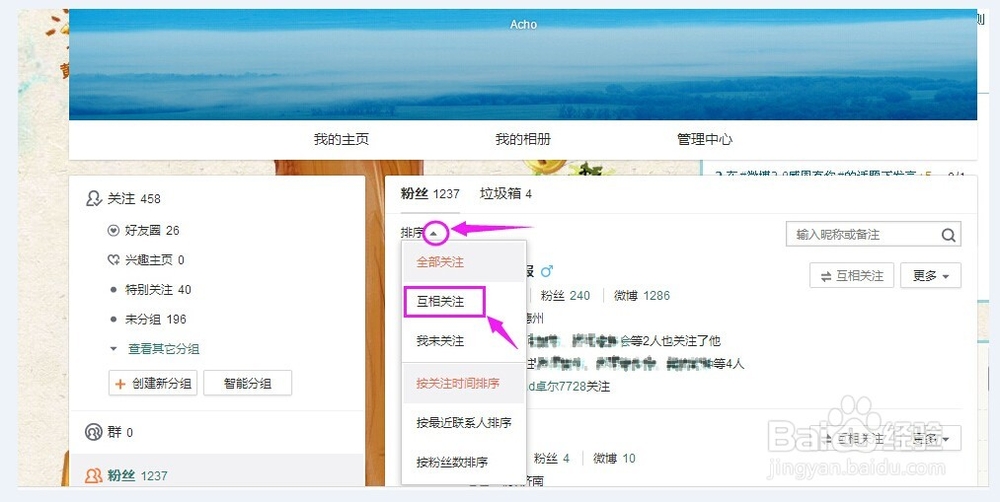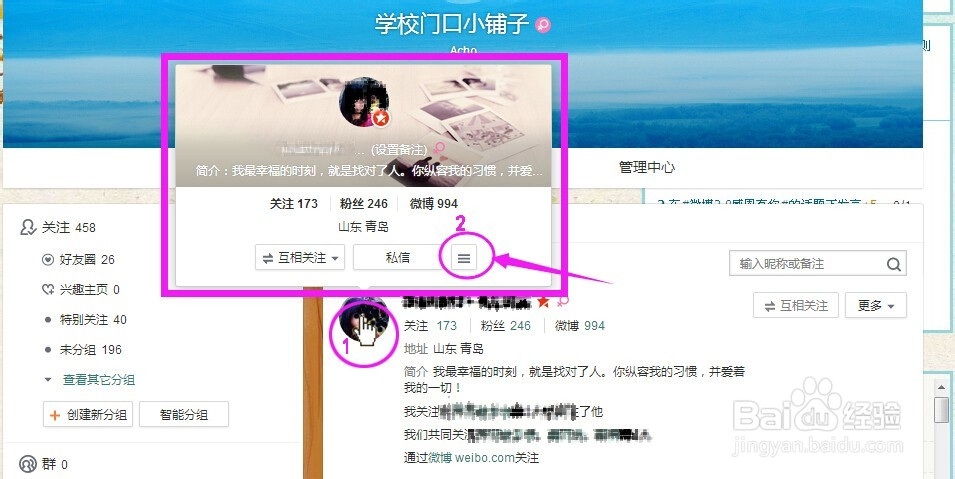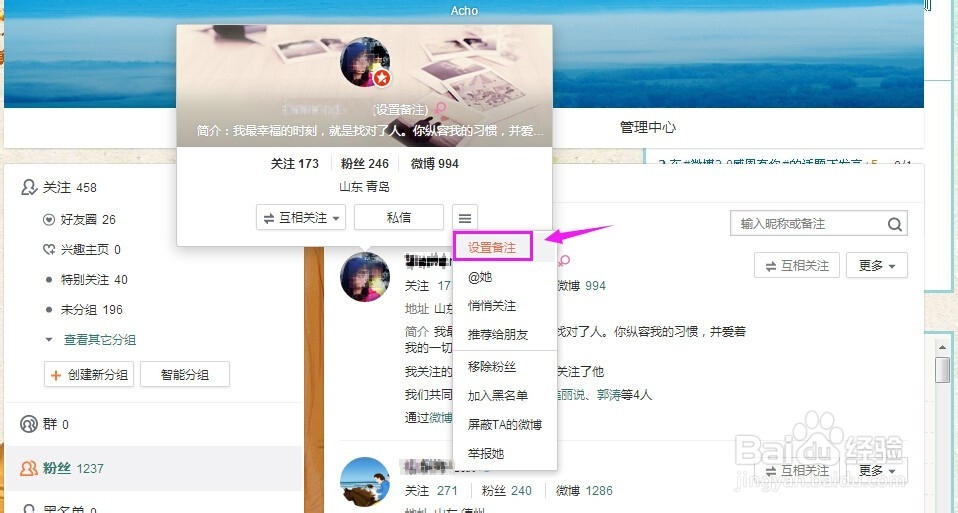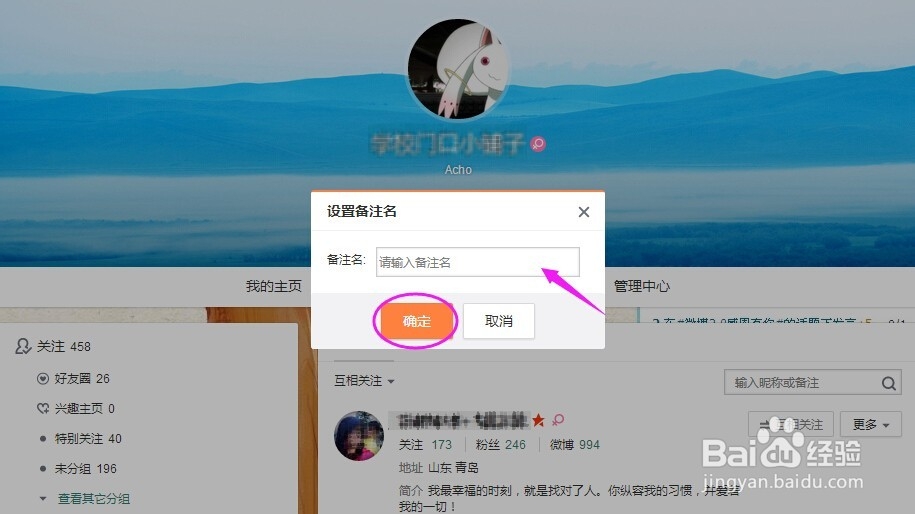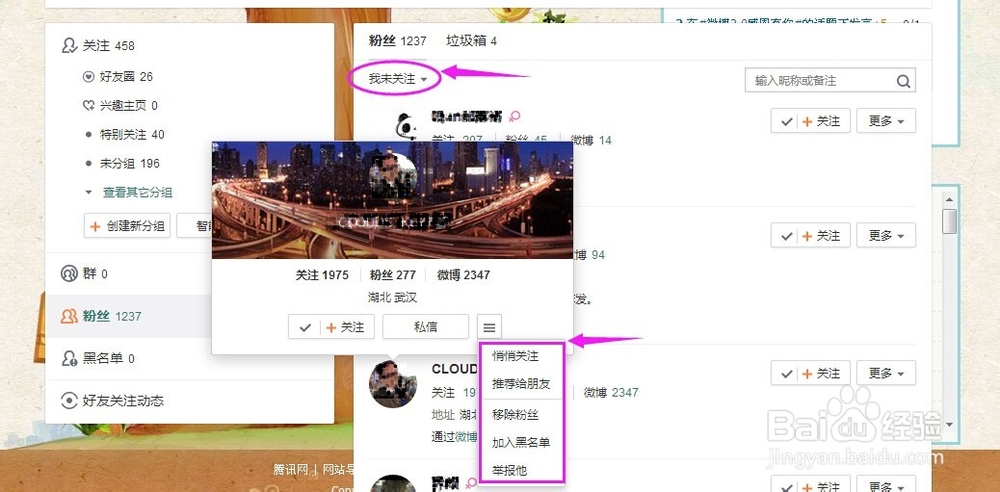新浪微博如何给粉丝添加备注
1、1.首先,登陆微博,点击最上面的“首页”,界面回到新浪首页
2、2.点击右侧“粉丝”
3、3.进入新的界面后,点击“排序”按钮或者“小三角符号”,然后下拉列表出现你的所有粉丝。
4、4.选择“互相关注”
5、5.这时,你的“互相关注的粉丝”都会列表呈现,将鼠标移至想添加备注的粉丝头像上,如图圈圈1那样,界面会自动出现下图的方形窗口,这时将鼠标移动至圈圈2上。
6、6.点击“设置备注”
7、7.输入备注名点击“确定”即可
8、8.如果您选择的是“我未关注”这一项的话,下拉选项中是没有“设置备注”这个选项的,这时需要你先关注他才能设置备注。如图。
声明:本网站引用、摘录或转载内容仅供网站访问者交流或参考,不代表本站立场,如存在版权或非法内容,请联系站长删除,联系邮箱:site.kefu@qq.com。